- 软件大小: 3.70MB
- 软件语言: 简体中文
- 软件类别: 国产软件 | 理科工具
- 运行环境: Xp/Vista/Win7/Win8/WinAll
- 授权方式: 免费版
-
软件等级:

- 更新时间: 2019/8/5 6:13:49
- 开 发 商:
软件介绍:
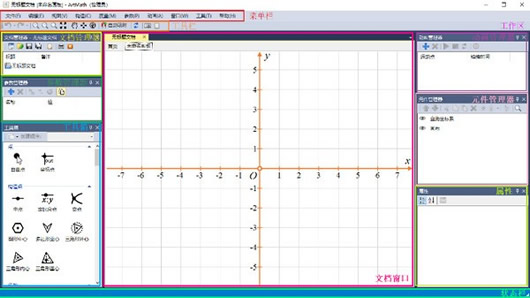
ArtMath是款相当出色的几何教学辅助软件,能够帮助中小学生更好的学习几何,软件拥有丰富的图形工具,能绘制中小学阶段常见的几何图形,并能在图形变化中实时显示图形的重要参数,还拥有动画功能。
使用方法:
(1)打开软件
双击桌面上的“ArtMath”图标,或单击开始菜单->ladsoft->ArtMath,即可打开软件。
(2)界面介绍
本软件界面采用WIMP模式。由上而下分别是“菜单栏”、“工具栏”、“工作区”和“状态栏”。菜单栏和工具栏包含了软件使用过程中常用的功能。工作区一般包含“文档管理器”、“参数管理器”、“工具箱”、“动画管理器”、“元件管理器”、“属性”和文档窗口。状态栏显示了软件当前的状态文本。

①文档管理器
此窗口在列表中列出了当前所有文档。您可以在此处新建、打开、保存、另存为文档;可以为文档添加画板;可以打印、关闭文档。
②参数管理器
此窗口在列表中列出了当前激活的文档中的所有参数。您可以在此处新建、删除参数;可以将选中的参数自增/自减一个步长。
③工具箱
此窗口包含本软件所有支持的图形。您可以先在工具栏列表中选择一个工具,然后在画板中依次单击某些位置,最后创建出一个图形。某些图形会要求用户在下方输入某些参数后,通过单击列表和参数面板之间的“确定”按钮创建图形。例如,在创建“坐标点”时,需要用户输入点的坐标值,然后单击“确定”按钮才能创建一个坐标点。某些图形有作用对象,会要求用户先在画板中选择一些图形后,才能创建。例如,在创建“中点”时,需要用户先在画板里选择一个线段或一个圆弧,然后双击“中点”项,或单击“确定”按钮,才能创建一个中点。
④动画管理器
此窗口在列表中列出了当前激活的画板中的所有动画。您可以在此处添加、删除、运行、停止动画;可以使运动方向转向;可以重置持续时间。
⑤元件管理器
此窗口包含当前激活的画板里所有顶级元件的层叠列表项。您可以在此处上移/下移元件来改变图形之间的层叠顺序,使元件不被遮挡;可以剪切、复制、粘贴、删除元件;可以擦除图形的运动轨迹;可以锁定元件不被鼠标移动;可以复制样式和粘贴样式(类似格式刷功能);可以搜索具有指定名称的元件。每一个列表项左侧都有“眼睛”图标,通过单击该图标,可以使元件显示/隐藏。
⑥属性
此窗口显示了当前选中的对象的属性,可以显示文档属性、参数属性、动画属性和元件属性。在这里您可以修改这些对象的属性值,可以显示图形的重要参数。例如,当您在元件管理器中选择一个线段时,属性列表中会显示线段的长度、斜率等参数。
⑦回收站
此窗口默认隐藏,您可以通过单击“视图”->"回收站"菜单来打开,也可以按热键Alt+R来打开。此窗口在列表中列出了当前激活的文档中所有被临时删除的对象。您可以还原或彻底删除它们,类似操作系统的“回收站”。
(3)进入软件首页(首页可选择不显示)
初次打开软件,将进入软件首页。如果系统没有将.pad文件关联到此程序,还会弹出文件关联的提示框(可以选择不弹出)。在首页,您可以新建文档,从磁盘上选择文档打开,或打开一个最近使用的文档。
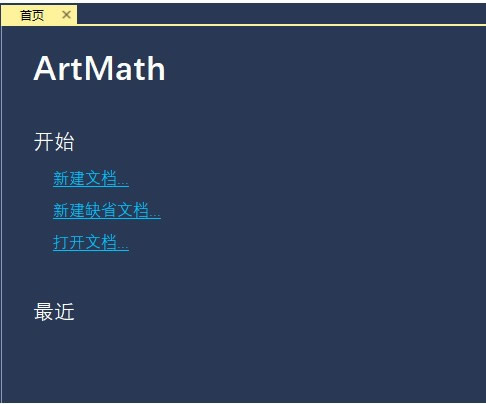
(4)进入文档首页
文档首页包含了文档中所有画板的缩略图,可以双击画板列表或单击“转到”按钮跳转到相应的画板。您也可以在此处添加、删除、打印画板。单击文档标题下的超链接可以打开文档所在位置(需要先保存文档)。
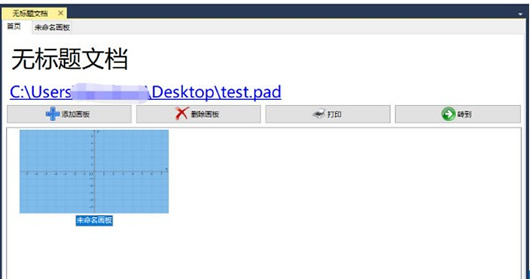
(5)创建图形
①在工具箱中先选择您要创建的图形
②输入图形需要的参数(可选)
③单击“确定”按钮或依次在画板上单击某些位置
注:在创建点时,当鼠标靠近某条线时,点将自动吸附在线上,并可在线上滑动(可以关闭吸附功能);在创建直线时,您可以按住Shift键使直线的倾斜角吸附在15°的整数倍上以作出水平、垂直等特殊倾斜角的直线。
以创建“直角三角形”为例:
①
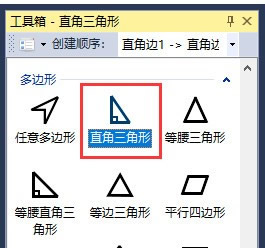
②
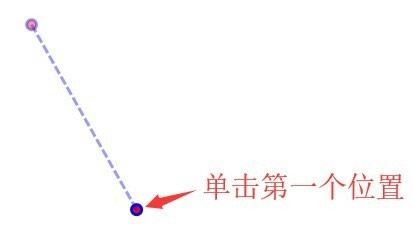
③

④
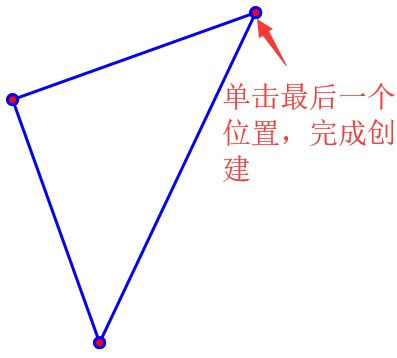
(6)添加参数
①在参数管理器窗口单击添加按钮
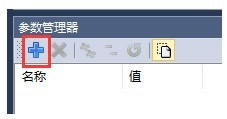
②在弹出的窗口中输入参数名。如果要添加可读写参数,需要输入参数值,并制定参数的单位,范围和步长。如果要添加组件参数,需要指定组件及其属性。单击“确定”按钮添加
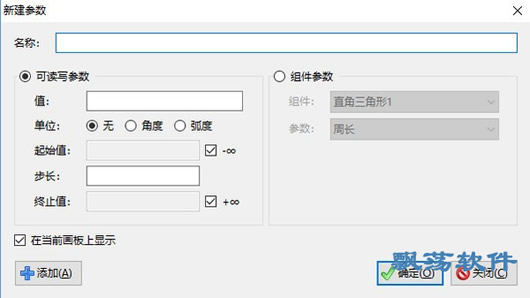
(7)添加动画
①在动画管理器窗口单击添加按钮
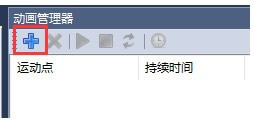
②在弹出的窗口中选择要运动的点,并设置动画的帧率、运动的线速度和方向,单击“确定”按钮添加

③在动画管理器窗口中选择要运行的动画项,然后单击“运行”按钮,图形开始运动
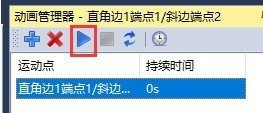
(8)软件设置
单击“工具”->“选项”菜单即可打开设置窗口,在此您可以对软件进行个性化设置。
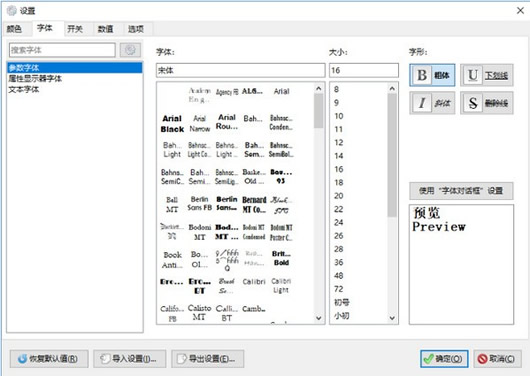
(9)软件更新
单击“帮助”->“检查更新”,即可打开在线更新程序。更新程序首先会从服务器中获取更新信息。如有更新,单击“更新”按钮即可更新
注:更新前请关闭软件,否则可能会更新失败
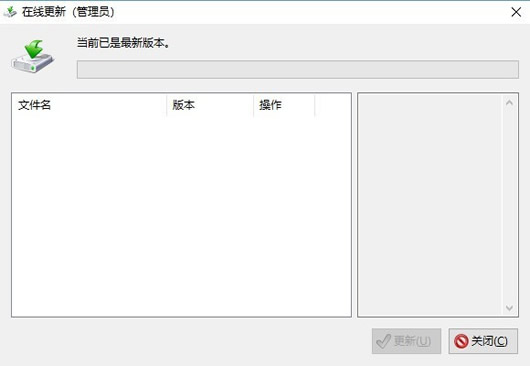
四、软件专业术语介绍
(1)画板。它是用来绘制、显示几何图形的工作台,可以类比为Excel中的工作簿。
(2)文档。它是画板的集合,对应于磁盘上的一个文件。可以类比为Excel中的工作表。
(3)参数。它是一个变量,含有名称、值、单位、起始值、步长、终止值这几个重要属性。参数分为只读参数和可读写参数,其中,只读参数是一个图形的属性生成的,例如线段的长度、圆的半径、双曲线的离心率等等,它只能在图形发生变化时被动地改变,用户不能主动地修改它的值;可读写参数是由用户手动添加的一个参数,可以主动修改。参数可以用在任何支持含参的表达式中并参与计算。例如,假设一个点的坐标中含有一个参数P,当P的值发生变化时,点也将会发生移动。
(4)动画。它代表一个图形的运动。动画中含有运动速度、方向、帧率等属性,并且可以控制图形的运动与停止。
(5)吸附。它表示在创建点时可以固定在一条线、一个圆等等上面。当鼠标靠近一条线上时,这条线将高亮(反色)显示,此时单击鼠标,点将被吸附在这条线上,点的移动范围也仅限这条线上。吸附的灵敏度,即“靠近”的具体距离,可以由用户设置。是否吸附也可在主界面的工具栏上设置。
(6)元件(组件)。它表示一个几何图形,例如点、线、圆等,亦可表示一段由圆珠笔或荧光笔生成的笔迹、插入的文本框和图片。
(7)构造元件。它是由用户绘制的元件所生成的元件。例如线段A的中点是线段A的构造元件,直线L的平行线是直线L的构造元件。构造元件不能单独存在,必须依附于其他非构造元件,且非构造元件的改变将影响到其构造元件上,反之不行。例如直线L的斜率发生改变时,L的平行线或垂线斜率也将发生改变。
(8)内父元件。它和第9条内子元件相对应,表示一个元件的所属上级元件。例如一个线段包含两个端点,则该线段就是这两个端点的内父元件。
(9)内子元件。它和第8条内父元件相对应,表示一个元件的组成部分。例如一个三角形是由三条线段组成的,则这三条线段就是该三角形的内子元件。
(10)外父元件。它和第11条外子元件相对应,表示点所吸附的元件,或生成构造元件的元件。例如,如果点P在创建时吸附在直线L上,则直线L是点P的外父元件;如果直线M和直线N相交生成了交点C,则直线M和直线N都是交点C的外父元件。
(11)外子元件。它和第10条外父元件相对应,表示吸附的点,或生成的构造元件。例如上述例子中,点P是直线L的外子元件;交点C是直线M和直线N的外子元件。
(12)显示器。它是一段用来显示图形参数的文本,通常标注在图形的周围,并可随着图形的移动而移动。显示器用来直观地,实时地在画板中显示图形的重要参数。xx显示器就是用来显示xx属性,例如名称显示器用来显示名称,长度显示器用来显示长度。除了点和线段的名称,其他类型的显示器默认是隐藏状态,可以通过修改其“可见”属性将之显示。
(13)自由点。它是一种点元件,通常是由用户通过鼠标在画板上单击生成的。它的特性如下:a)可以修改点的坐标;b)用户可以拖拽改变其位置;c)当自由点所属内父元件发生改变时,通常情况下该内父元件包含的自由点将发生移动。
(14)坐标点。它是一种点元件,通常是由用户通过输入坐标值生成的。它的特性如下:a)生成后,用户不可以修改点的坐标;b)生成后,用户不可以拖拽改变其位置;c)当坐标点所属内父元件发生改变时,坐标点将不会移动;d)必要时,系统可以移动坐标点。
(15)直线。本软件中的直线除了含有数学上的定义(没有端点,向两端无限延长,长度无法度量。)以外,还含有“直”的线的含义。广义上的“直线”包含线段、射线、直线(数学),它们都有“斜率”等属性。
